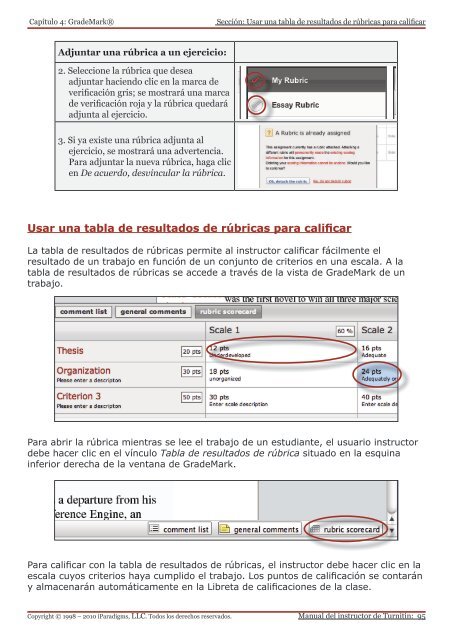Instructor (PDF) - Turnitin
Instructor (PDF) - Turnitin
Instructor (PDF) - Turnitin
You also want an ePaper? Increase the reach of your titles
YUMPU automatically turns print PDFs into web optimized ePapers that Google loves.
Capítulo 4: GradeMark®<br />
Adjuntar una rúbrica a un ejercicio:<br />
2. Seleccione la rúbrica que desea<br />
adjuntar haciendo clic en la marca de<br />
verificación gris; se mostrará una marca<br />
de verificación roja y la rúbrica quedará<br />
adjunta al ejercicio.<br />
3. Si ya existe una rúbrica adjunta al<br />
ejercicio, se mostrará una advertencia.<br />
Para adjuntar la nueva rúbrica, haga clic<br />
en De acuerdo, desvincular la rúbrica.<br />
Copyright © 1998 – 2010 iParadigms, LLC. Todos los derechos reservados.<br />
Sección: Usar una tabla de resultados de rúbricas para calificar<br />
Usar una tabla de resultados de rúbricas para calificar<br />
La tabla de resultados de rúbricas permite al instructor calificar fácilmente el<br />
resultado de un trabajo en función de un conjunto de criterios en una escala. A la<br />
tabla de resultados de rúbricas se accede a través de la vista de GradeMark de un<br />
trabajo.<br />
Para abrir la rúbrica mientras se lee el trabajo de un estudiante, el usuario instructor<br />
debe hacer clic en el vínculo Tabla de resultados de rúbrica situado en la esquina<br />
inferior derecha de la ventana de GradeMark.<br />
Para calificar con la tabla de resultados de rúbricas, el instructor debe hacer clic en la<br />
escala cuyos criterios haya cumplido el trabajo. Los puntos de calificación se contarán<br />
y almacenarán automáticamente en la Libreta de calificaciones de la clase.<br />
Manual del instructor de <strong>Turnitin</strong>: 95